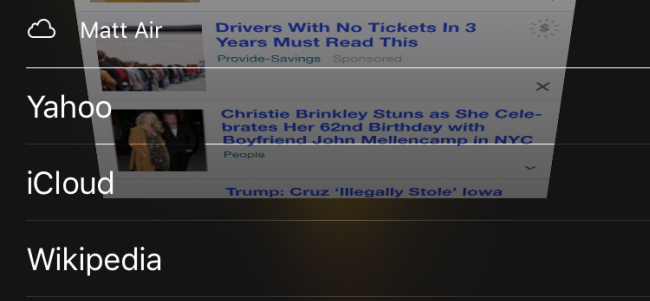
我们中的许多人都熟悉这种情况:你在我们的iPhone上查找一些东西,找到我们正在寻找的东西,但然后不得不把手机放到一边去关注其他事情。稍后,当您在Mac上工作时,您可能想要继续在iPhone上阅读的内容。
如果你在所有设备上使用Safari,只需几个简单的步骤,你就可以很容易地在一台设备上打开另一台设备上的标签。如果不再需要,您还可以远程关闭其他设备上的选项卡。
如何在Mac上打开和关闭iPhone的Safari标签
要使此功能正常工作,您需要确保您的所有设备都登录到相同的iCloud帐户。打开的选项卡是Safari同步到iCloud的众多功能之一,所以如果这个过程对你不起作用,请确保你的iCloud设置是正确的。
相关:如何与iCloud同步联系人、提醒等
当你想在Mac上打开一个标签页时,只需点击右上角的“显示所有标签页”按钮即可。如果你在Mac上打开了标签,你会在这里看到所有的标签,但也要注意,在底部,你可以看到iPhone或iPad上打开的标签。
如果你点击其中的任何一个,它们都会在你的Mac上的Safari中打开。
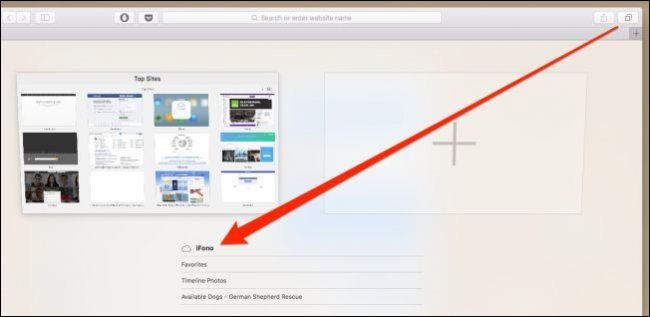
您还可以关闭选项卡,使其不再显示在您的手机上。要执行此操作,只需将鼠标悬停在有问题的项目上,然后单击右侧出现的“X”即可。
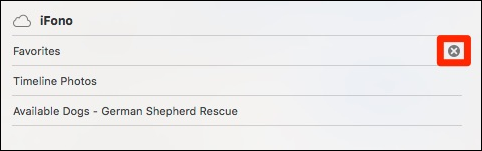
如何在iOS设备上打开和关闭Mac的Windows Safari选项卡
相反,这一过程几乎是相同的,只是看起来有点不同。
在iOS设备上打开Safari,然后轻触打开位于右下角的“Show All Tabs”(显示所有选项卡)按钮。
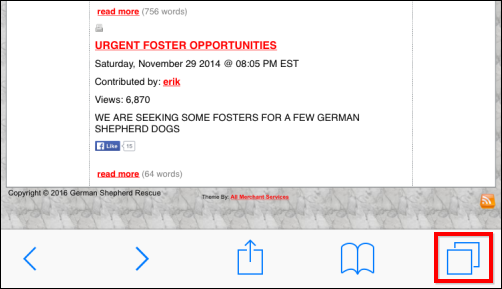
现在,向上滑动,直到看到Mac上的选项卡打开。现在你可以点击其中的任何一个,它们就会在你的iPhone或iPad上打开。
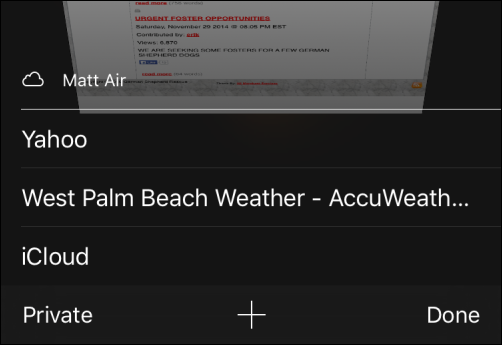
若要关闭选项卡,使其不再显示在Mac上,请向左滑动该选项卡,然后点击“关闭”按钮。然后,该选项卡将在您的计算机上关闭。
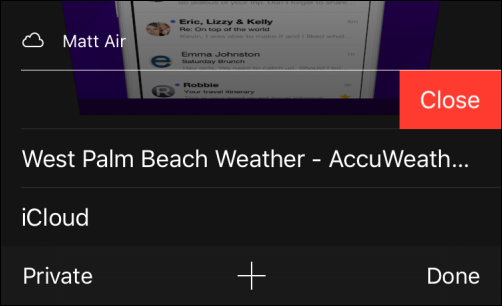
现在,您应该能够轻松地从一个设备转到另一个设备,并从您停止的地方继续,没有任何问题。